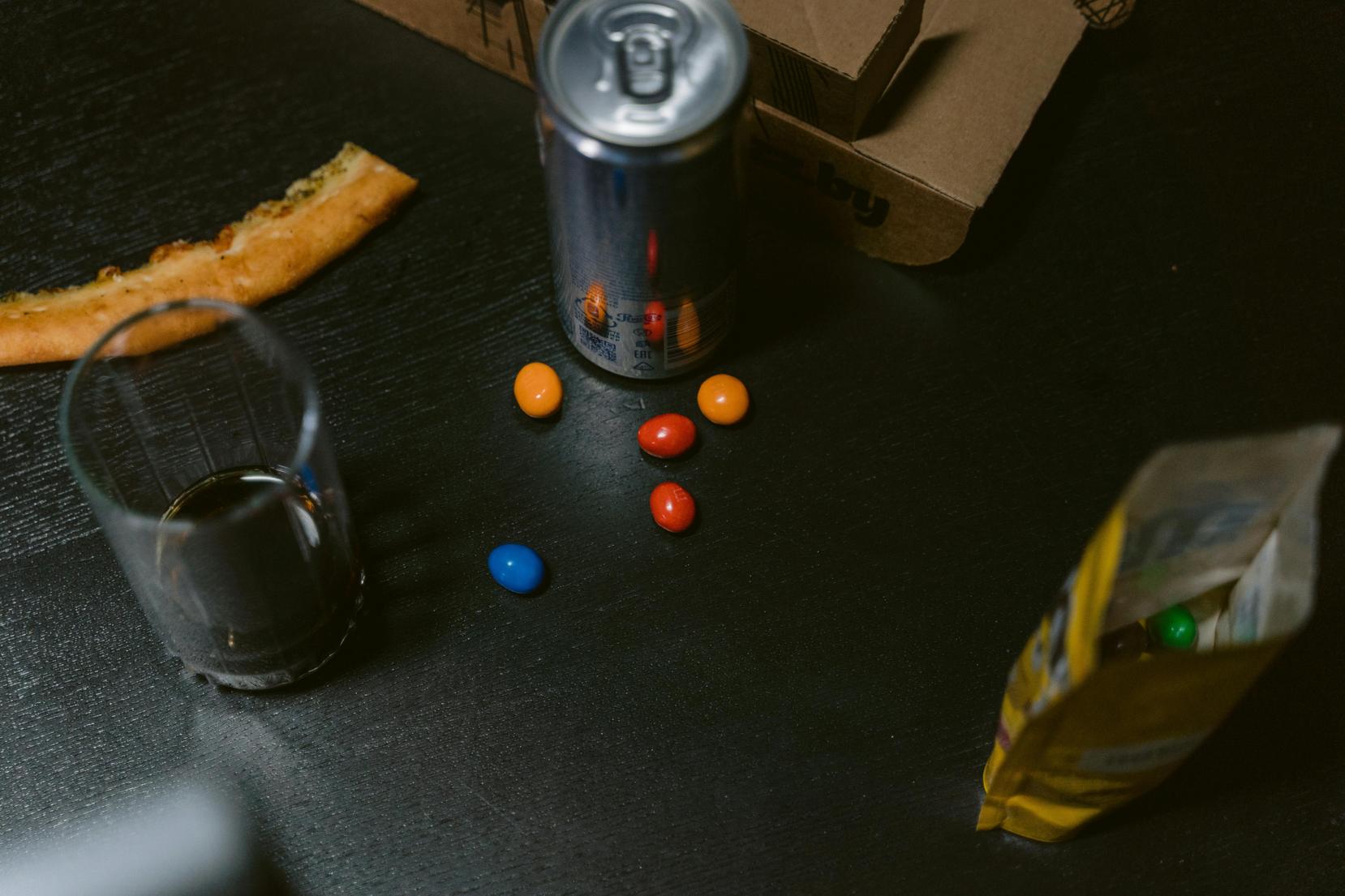Nessun Audio con Firestick: Guida alla Risoluzione dei Problemi
Introduzione
Sperimentare l’assenza di audio con il tuo Firestick può interrompere il tuo intrattenimento. Che tu stia guardando la tua serie preferita o stia trasmettendo musica, il suono è una parte cruciale dell’esperienza. Questa guida è progettata per aiutarti a risolvere i problemi audio comuni con il tuo Firestick e tornare a una visione fluida.
Di seguito, delineiamo le cause comuni dei problemi audio, i passaggi iniziali per la risoluzione dei problemi, la risoluzione dettagliata per diversi configurazioni di altoparlanti, tecniche avanzate e misure preventive. Continua a leggere per risolvere efficacemente i problemi audio del tuo Firestick.

Cause comuni dei problemi di assenza di audio con Firestick
Comprendere le cause comuni dell’assenza di audio con Firestick può restringere i tuoi sforzi di risoluzione dei problemi. I problemi spesso derivano da errori semplici e risolvibili:
- Impostazioni audio errate: Impostazioni audio configurate erroneamente possono portare all’assenza di suono.
- Problemi di connessione HDMI: Connessioni HDMI difettose o allentate potrebbero interrompere l’uscita audio.
- Problemi di configurazione degli altoparlanti: Problemi con gli altoparlanti collegati, siano essi cablati o Bluetooth, possono causare silenzio.
- Bug software: Software obsoleto o bug nel firmware del Firestick possono interferire con le funzioni audio.
- Impostazioni di volume e muto: A volte, il livello del volume potrebbe essere troppo basso o il dispositivo potrebbe essere in modalità silenziosa.
Una volta identificati i sospetti usuali, puoi seguire un approccio strutturato per risolvere efficacemente il problema audio.

Passi iniziali per la risoluzione dei problemi
Prima di immergerti nella risoluzione dettagliata dei problemi, inizia con alcuni passaggi preliminari rapidi:
- Controlla le impostazioni di volume e muto: Assicurati che il volume sia alzato e che il dispositivo non sia in modalità silenziosa.
- Riavvia il tuo Firestick: A volte, un semplice riavvio può risolvere molti problemi. Scollega la corrente, aspetta 10 secondi e ricollega.
- Ricollega i cavi HDMI: Controlla le connessioni dei cavi HDMI. Scollega e ricollega saldamente ogni cavo.
- Ispeziona le connessioni degli altoparlanti: Per gli altoparlanti cablati, assicurati che siano collegati correttamente. Riconnecta gli altoparlanti Bluetooth se necessario.
- Aggiornamenti software: Controlla e installa eventuali aggiornamenti disponibili per il tuo Firestick. Vai a Impostazioni > Il mio Fire TV > Informazioni > Controlla aggiornamenti.
Seguire questi passaggi iniziali potrebbe risolvere il problema, ma se i problemi persistono, continua con i metodi di risoluzione dettagliata dei problemi.
Risoluzione dettagliata per diversi configurazioni di altoparlanti
A seconda della configurazione audio, i passaggi per la risoluzione dei problemi possono variare. Copriremo soluzioni per altoparlanti Bluetooth, altoparlanti cablati e soundbar con sistemi home theater.
Altoparlanti Bluetooth
- Assicurati dell’accoppiamento: Controlla che i tuoi altoparlanti Bluetooth siano accoppiati al tuo Firestick. Vai a Impostazioni > Controller e dispositivi Bluetooth > Altri dispositivi Bluetooth.
- Riaccoppia se necessario: Dimentica il dispositivo Bluetooth e riaccoppialo. Vai al dispositivo accoppiato, selezionalo e scegli ‘Dimentica questo dispositivo’.
- Controlla la batteria: Assicurati che l’altoparlante Bluetooth abbia sufficiente batteria.
Altoparlanti cablati
- Controllo dei cavi: Assicurati che tutti i cavi siano collegati saldamente. Allenta una connessione e riconnettila saldamente.
- Cambia porta: Prova a utilizzare una porta HDMI diversa sulla tua TV se disponibile.
- Testa l’altoparlante: Collega l’altoparlante a un altro dispositivo per verificarne il funzionamento indipendente.
Soundbar e sistemi home theater
- Impostazioni di connessione: Assicurati delle impostazioni corrette per il tuo sistema audio. Controlla le impostazioni sia sul Firestick che sul sistema audio.
- Supporto del formato audio: Conferma che sia il tuo Firestick che il sistema audio supportino lo stesso formato audio.
- Regola la sincronizzazione audio: Vai a Impostazioni > Display e suoni > Audio > Sincronizzazione e calibrazione, se sono presenti problemi di sincronizzazione audio.
Seguire tempestivamente i passaggi sopra indicati aiuterà a garantire che la tua configurazione audio funzioni come previsto. Se i problemi persistono, possono essere esplorate ulteriori tecniche avanzate.

Tecniche avanzate di risoluzione dei problemi
Se la risoluzione iniziale e dettagliata non ha risolto il problema, considera queste tecniche avanzate:
- Ripristino delle impostazioni di fabbrica: Un ripristino delle impostazioni di fabbrica può risolvere problemi ostinati. Vai a Impostazioni > Il mio Fire TV > Ripristina alle impostazioni di fabbrica.
- Controlla le interferenze: Assicurati che altri dispositivi wireless non stiano interferendo con i tuoi altoparlanti Bluetooth.
- Controllo della rete: A volte, una scarsa prestazione della rete può influire sulla qualità dello streaming, incluso l’audio. Assicurati di avere un segnale Wi-Fi forte.
- Riparare o sostituire l’hardware: Se il tuo Firestick o i tuoi altoparlanti sono difettosi, contattare il supporto o considerare una riparazione potrebbe essere necessario.
Misure preventive
Per evitare futuri problemi audio con il tuo Firestick, segui queste misure preventive:
- Aggiornamenti regolari del software: Mantieni il tuo Firestick aggiornato con il software più recente.
- Corretta conservazione e manutenzione: Conserva il tuo Firestick e l’attrezzatura audio in un ambiente sicuro e asciutto.
- Riavvii frequenti: Riavvia occasionalmente il tuo Firestick per mantenerlo funzionante senza intoppi.
- Mantenere percorsi liberi: Assicurati che non ci siano ostruzioni tra il tuo Firestick e i dispositivi collegati.
L’applicazione costante di queste misure aiuterà a mantenere prestazioni ottimali e prevenire problemi comuni.
Conclusione
L’assenza di audio con Firestick può essere frustrante, ma spesso è risolvibile con alcuni passaggi. Dal controllo delle impostazioni alla regolazione delle connessioni e all’aggiornamento del software, sono disponibili molteplici soluzioni semplici. Usa questa guida per affrontare e risolvere il problema in modo efficiente.
Se i problemi persistono oltre questi passaggi, potrebbe essere necessario contattare l’assistenza clienti per assistenza professionale. Una corretta manutenzione e aggiornamenti regolari possono aiutare a evitare problemi futuri, permettendoti di goderti i tuoi media senza interruzioni.
Domande Frequenti
Perché non c’è suono sul mio Firestick quando uso altoparlanti Bluetooth?
Gli altoparlanti Bluetooth potrebbero non accoppiarsi correttamente o incontrare interferenze. Prova a riaccoppiare il dispositivo, assicurati che la batteria sia sufficientemente carica e controlla eventuali dispositivi elettronici nelle vicinanze che causano interferenze.
Un ripristino alle impostazioni di fabbrica può risolvere i problemi audio su Firestick?
Sì, eseguire un ripristino alle impostazioni di fabbrica può eliminare i glitch software e ripristinare le impostazioni predefinite, potenzialmente risolvendo i problemi audio. Assicurati di fare un backup del dispositivo in anticipo.
È necessario aggiornare il mio Firestick per risolvere i problemi audio?
Sì, aggiornare il tuo Firestick all’ultima versione del software può risolvere i problemi audio correggendo i bug e migliorando le prestazioni. Controlla regolarmente gli aggiornamenti nel menu delle Impostazioni.